
Den här enkla guiden kommer att förklara hur du stänger eller rensar körbara appar på den nya Galaxy Note 5 och Galaxy S6 Edge Plus. Samsungs två nya telefoner är bland de bästa smartphonesna som släpptes 2015, och kommer med stora, fantastiska 5,7-tums Quad-HD-skärmar och massor av funktioner. Not 5 är faktiskt en av de mest kraftfulla telefonerna som finns idag med en 8-kärnig processor och 4 GB RAM. Du kan även köra två appar på skärmen samtidigt.
Att göra något så enkelt som att stänga oanvända appar kan tyckas så allmänt och enkelt för genomsnittliga användare, men om den fina aluminiumsdesignen i den nya anteckningen 5 har Windows Phone eller iPhone-personer som byter till Android, behöver användarna veta hur man utför en sådan uppgift på deras Anteckningar 5-enhet.
Läs: Så här återställer du en frossen galax Anm. 5
Nu när miljontals köpare får not 5 efter det att den lanserades förra veckan har vi fått en hel del frågor, och det här är en av dem. Att stänga och rensa appar på Galaxy Note 5 för att förbättra prestanda och batterilivslängd är lättare än du skulle tro, och rätt i vanligt syn. Läs vidare för de snabba anvisningarna.

I allmänhet eller vad vi skulle kalla "tumregeln" när det gäller Android är att låta operativsystemet hantera ditt minne, istället för att användarna rengör och stänger appar manuellt själva. Not 5 har 4 GB snabb RAM också, så multi-tasking borde inte vara ett problem även med massor av öppna appar. Det sägs att det fortfarande finns tider att en användare kanske vill rensa appar från minnet som inte används.
Android 5.1.1 Lollipop gör ett utmärkt jobb som hanterar appar och multi-tasking till skillnad från alla andra operativsystem genom att lägga apparater i ett lågt energinivå i den senaste appsmenyn, redo att öppnas vid behov och spara batteriet resten av tiden . Användare kan enkelt byta mellan appar med hjälp av en knapptryckning, och det fungerar bra. Om du fortfarande vill stänga appar själv, så är det här.
Instruktioner
Att ta bort eller stänga appar i minnet eller den senaste appsmenyn på Galaxy Note 5 är faktiskt extremt lätt, men kan skilja sig från en Galaxy S3 eller äldre enheter om du gick till iPhone och kom nu tillbaka till Android. Äldre Samsung-enheter krävde en lång tryckning på den dedikerade hemknappen för att få fram den här menyn, men det är inte längre hur det görs. Nu finns det en dedikerad multi-tasking kapacitiv knapp till vänster om din huvudnyckel, och här börjar du.
Tryck helt enkelt på den överlappande rektangelliknande knappen till vänster om den dedikerade hårdvaruknappen. Det här är den multitaskande meny nyckeln som ger upp alla aktuella öppna eller pågående appar. För de som inte visste, byter du från Gmail till YouTube, sedan till webbläsaren och tillbaka till Gmail, är det extremt snabbt och effektivt med den här knappen. Men det här är också där en snabb svep stänger och dödar apps.
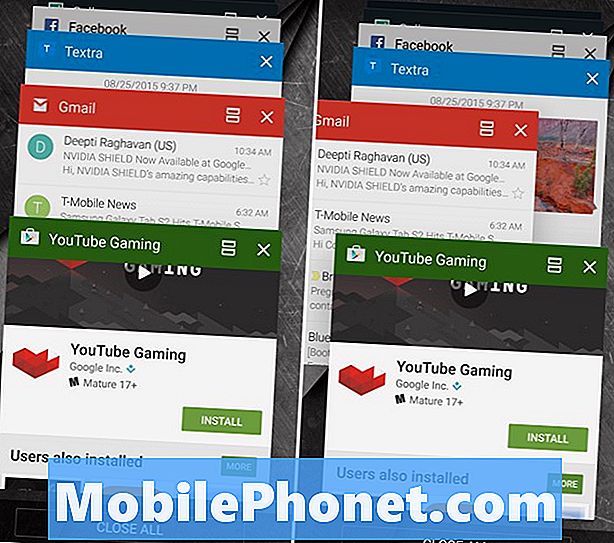
Bilden ovan visar det lite omformade utseendet på denna meny på Samsung-enheter. Det finns inga fler alternativ eller uppgiftshantering av gamla. Helt enkelt en Rolodex-stil kortvy av alla aktuella program, och en stor "Stäng Alla" -knapp längst ner. Du har två val här.
Ett enkelt svep av fingret på varje ruta kommer att svepa bort dem och stänga omedelbart appen. Alla sparade framsteg eller webbplatser du kanske är på måste ladda om nästa gång du använder den specifika applikationen. Eller starta helt och förlora var du än var. Bilden ovan visar menyn, och jag sveper för att rensa något (höger sida). Det är du, allt är klart. Det är så enkelt att rensa och stänga appar på Galaxy Note 5.
Läsa: 10 Spännande Galaxy Note 5 Tillbehör
Det är en bra idé att lämna saker som telefon, meddelanden eller till och med webbläsaren här, speciellt om du använder dem ofta. Att rensa SMS-textappen betyder bara att det kommer att behöva startas om på nästa inkommande meddelande, vilket sparar batteri och CPU-cykler. Samma regel gäller alla appar, så stäng bara de som du inte behöver längre. Stora intensiva program som Maps, Navigation eller spel.
Som vi nämnde ovan har användarna ett andra alternativ som är mycket tydligt, och det är "Stäng alla" -knappen längst ner på skärmen. Det stänger helt alla öppna, springande eller appar som väntar på att öppnas igen. Det betyder att webbplatser kommer att gå vilse, en text kommer raderas, den videoen på YouTube du var på och mer kommer alla att torka bort. Det är inget fel med det, det behöver bara sägas.
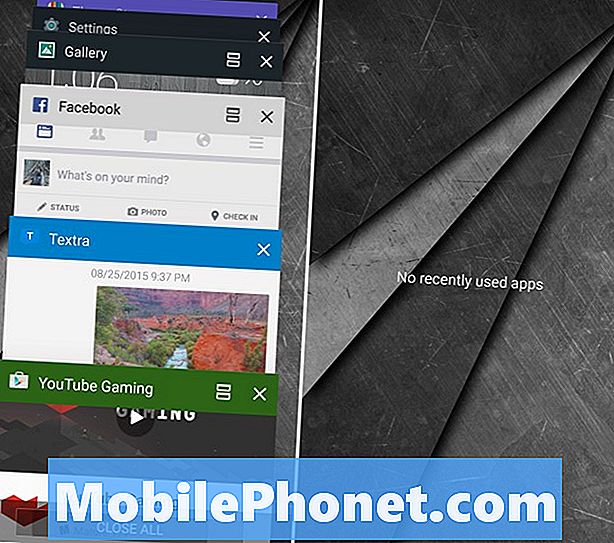
Vanligtvis rekommenderar vi inte att du trycker på knappen nära alla av de skäl som beskrivs ovan, eftersom enheten bara måste starta om dem för nästa meddelande eller app som du öppnar, vilket sparar mer tid och batterilivslängd. Det sägs att om en användare är på jobbet och inte kommer att använda not 5, läggs till sängs eller bara vill ha en ren skiffer, fortsätt och klicka på Stäng alla och du kommer att se en trevlig animation när de alla försvinna och en Meddelandet "Inga nyligen använda appar" visas nästa gång du trycker på den här knappen.
Återigen, stäng bara vad som är nödvändigt, varför vi skulle rekommendera användare bara svepa bort enskilda appar, en i taget, de behöver inte längre och lämna allt annat som körs i bakgrunden. Android 5.1 Lollipop kommer att göra resten av arbetet och hålla Galaxy Note 5 i drift så smidigt och snabbt som möjligt.


